台式电脑无缘无故重启解决教程
时间:2019-02-20
电脑无缘无故重启是一个非常复杂的事情,可以由于很多问题导致的,解决起来也比较麻烦,下面来看看详细的解决教程,需要的快点来看看吧。
电脑无缘无故重启怎么回事
可能是设置上的问题,可以设置成不自动重启,以便显示出错讯息,可以追根寻源,其操作步骤是:开始→控制面板→系统→高级→启动和故障恢复→设置→系统失败→去掉 自动重新启动→确定。
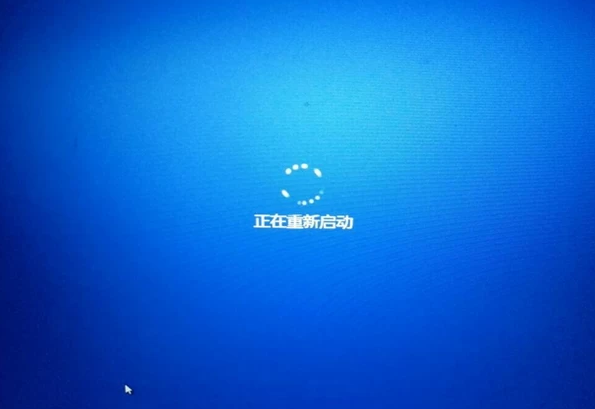
忽然重启电脑图解-1
可能是系统文件被损坏,导致开机马上自动关机或者重新启动等故障,原因就是系统文件的损坏了,如果蓝屏中有动态链、系统文件、可执行文件等出错提示,可以从正常的操作系统中复制这些系统文件并使用u盘PE微系统将其黏贴到C:\WINDOWS\SYSTEM32系统文件下即可。
可以更新电脑的驱动器,具体操作是:右键点击“我的电脑”→管理→设备管理器→计算机→右键点击ACPIUNIPROCESSOR PC→更新驱动程序→从列表或指定位置安装→下一步→不要搜索,我要自己选择要安装驱动程序→下一步→选中ADVAANCED CONFIGURATION AND POWER INERFACE PC→下一步,直至完成设备驱动更换结束。
如果是电脑病毒造成的,遇上电脑感染恶意程序导致系统资源紧缺,系统崩溃,自动会触发系统自我保护机制,可以使用软件检测系统温度,杀毒来解决。
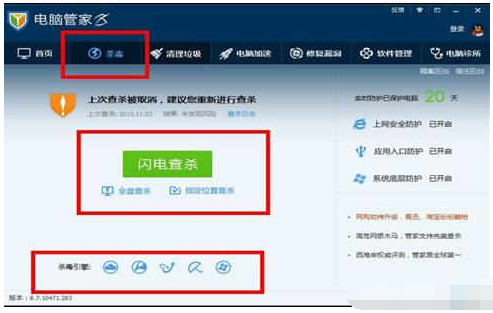
电脑重启电脑图解-2
可以检查服务设置是否有问题,检查一下是否关联了重启,具体操作是:开始→运行→输入SERVICES.MSC 点击确定打开服务,次双击所有已经启动的服务项,看它的属性回复中是否选择了重新启动计算机?如是,取消此项,观察是否因为这个原因导致操作系统重启?
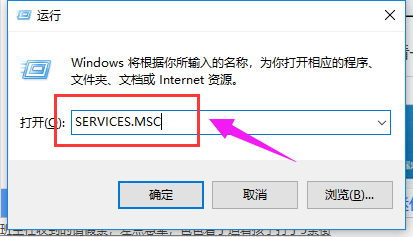
电脑电脑图解-3
以上就是酷下载小编法老叔叔给各位用户带来的电脑无缘无故重启怎么回事详细介绍了,更多相关文章等你来看,欢迎关注酷下载哦。
|
Windows常见问题汇总 |
||||
| 设置自动关机 | 我的电脑图标 | 蓝屏怎么办 | 黑屏怎么办 | |
| 开机密码 | 任务管理器 | 内存占用过高 | 文件被占用 | |
| 打不出字 | 电脑死机 | 开不了机 | 怎么进入bios | |
| 选择性粘贴 | 快捷复制粘贴 |
加密文件夹 |
提高开机速度 |
|
| 恢复回收站 | 查看电脑配置 | Fn用法 |
电脑卡顿 |
|
| hosts文件 |
远程唤醒开机 |
定时开机 | 任务栏设置 | |
| 管理员权限 | 远程连接 | 扫描仪怎么用 | 显示器模糊 | |












